Drag-and-Drop in der Grid-Ansicht
Die Grid-Ansicht bietet ein äußerst nützliches Drag Overlay, mit Hilfe dessen Sie ein JSON-Dokumentfragment aus einem in XMLSpy, einer externen Applikation oder sogar einer Website geöffneten Dokument in die Grid-Ansicht ziehen können.
Wenn Sie den Cursor über den Ziel-Node platzieren, erscheint ein Drag Overlay, das nicht nur Informationen darüber enthält, was gerade mit der Maus gezogen wird, sondern auch darüber, wie dieser Inhalt nach dem Loslassen der Maustaste erstellt wird. So wird etwa in der Abbildung unten der Wert Seaside Rendezvous mit der Maus gezogen (verschoben). Dass es sich dabei um einen String-Wert handelt, wird durch das Popup AB angezeigt.
•Wenn Sie die Maus über ein Wertefeld platzieren (wie in der Abbildung links), wird das gesamte Feld markiert, wodurch angezeigt wird, dass der Wert des markierten Felds durch den Wert des dorthin gezogenen Felds ersetzt wird.
•Wenn Sie die Maus über einen Node-Namen platzieren (wie Duration in der Abbildung rechts), erscheint eine Einfügezeile, wodurch angezeigt wird, dass der Wertestring hierhin gezogen wird, um den Wert-Node eines Schlüssel-Wert-Paars zu erstellen. Der Schlüssel ist in diesem Fall ein leerer String.
| Anmerkung: | Sie können jede Verschiebung immer mit Strg+Z oder über den Menübefehl Bearbeiten | Rückgängig rückgängig machen. |
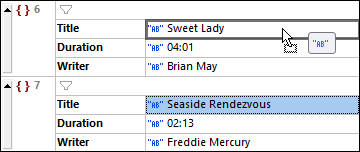
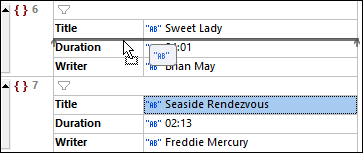
Im Drag Overlay angezeigte Informationen
Es werden die folgenden Arten von Drag Overlay-Informationen angezeigt.
Normale Grid-Ansicht
•Wenn ein Wert in ein Wertefeld gezogen wird, wird der Wert im Zielfeld durch den Quellwert überschrieben (siehe Abbildung links oben).
•Wenn ein Wert als Node in die Struktur gezogen wird, wird der Wert-Node eines Schlüssel-Wert-Paars erstellt (siehe Abbildung rechts oben). Der Schlüssel ist dann ein leerer String.
•Im Fall eines Overlay mehrerer Nodes eines einzigen Typs werden der Typ des gezogenen Nodes und die Anzahl dieser Nodes angezeigt. Beachten Sie, dass Sie auf den Namen des Node klicken müssen, um einen Node (und nicht seinen Wert) auszuwählen. In der Abbildung unten sehen Sie anhand der Informationen im Drag Overlay, dass zwei Schlüssel-Wert-Paare vom Typ String gezogen werden.

•Das Overlay für mehrere Nodes unterschiedlichen Typs zeigt an, dass die neuen Nodes mit dem Standardtyp "String" erstellt werden (siehe Abbildung unten). Sie können den Typ des mit der Maus gezogenen Node durch Klick auf die entsprechenden Typ bearbeiten-Symbole ändern. Beachten Sie, dass Sie auf den Namen des Node klicken müssen, um einen Node (und nicht seinen Wert) auszuwählen.
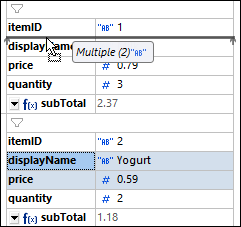
Tabellenansicht
•Wenn Werte mit der Maus gezogen werden, wird die Anzahl der ausgewählten Zellen durch Spalten x Zeilen (siehe Abbildung unten) angegeben. Die entsprechende Matrix wird durch die Matrix der mit der Maus gezogenen Zellen ersetzt. Die Zielzelle (d.h. die Zelle auf die Sie die Matrix ziehen) erhält den Wert der obersten linken Zelle der Matrix. Die Zellen rechts und unterhalb dieser Zielzelle werden durch die restlichen mit der Maus gezogenen Zellen ausgefüllt. So werden etwa in der Abbildung unten die blauen Zellen auf die Zelle Duration von Zeile 6 gezogen. Dadurch werden die markierten Zellen durch die neuen Zellen ersetzt. Wenn die Matrix der mit der Maus gezogenen Zellen die Tabellengröße übersteigt, werden entsprechend viele Spalten und/oder Zeilen hinzugefügt, um Platz für alle mit der Maus gezogenen Zellen zu schaffen. In diesem Fall werden die erweiterten Grenzen durch gestrichelte Linien angezeigt.
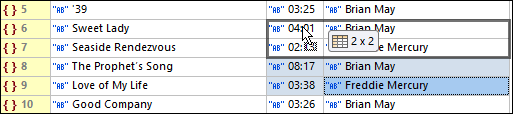
•Wenn das Ziel die Node-Struktur und nicht eine Zelle ist, wird der hinzugefügte Node zusammen mit (i) den Spalten, die hinzugefügt werden (innerhalb von eckigen Klammern) und (ii) der Anzahl der Instanzen des neuen Eintrags angezeigt. So wird z.B. in der Abbildung unten ein Array bestehend aus zwei Objekten, mit jeweils einem Title, Duration und Writer Schlüssel-Wert-Paar hinzugefügt.
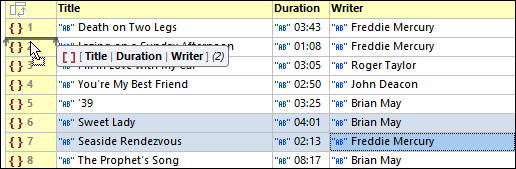
•Um eine Tabellenspalte zu verschieben, wählen Sie diese durch Klick auf ihre Kopfzeile aus und ziehen Sie sie auf die Spaltenüberschrift neben derjenigen, in die sie die Spalte verschieben möchten. Daraufhin wird mittels einer Einfügelinie angezeigt, auf welcher Seite der Zielspalte die verschobene Spalte eingefügt wird.